Les applications ne s'ouvrent pas sous Windows
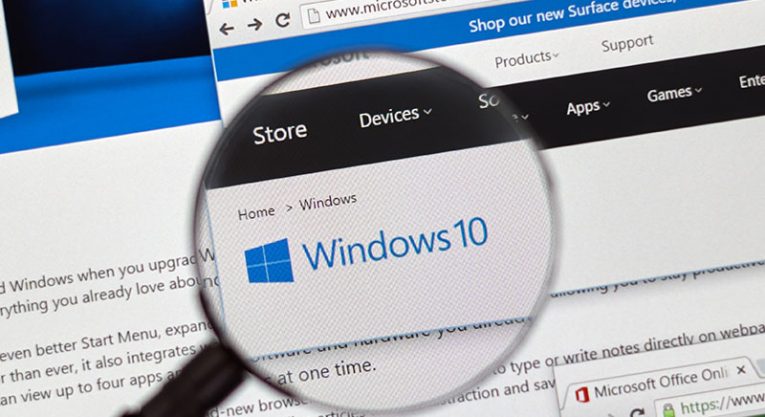
Les utilisateurs de Windows ont rencontré toutes sortes de bogues, mais l'un des problèmes les plus ennuyeux à affronter est l'impossibilité de charger les applications. Vous essayez d'exécuter un jeu ou une application aléatoire, mais rien ne se passe - et il n'y a pas de message d'erreur pour vous aider à résoudre le problème. Si vos applications ne s'ouvrent pas sous Windows, vous devrez peut-être effectuer un dépannage immédiatement. Plus tôt vous identifiez et résolvez le problème, plus tôt vous pourrez à nouveau utiliser pleinement les fonctionnalités de votre ordinateur.
Malheureusement, il est impossible d'identifier la cause exacte du problème - il faut toujours quelques essais et erreurs pour identifier la raison et résoudre le problème. Dans cet article, nous passerons en revue les meilleures façons de réparer les applications qui ne s'ouvrent pas en cas de problème Windows.
Table of Contents
Redémarrer le PC
C'est toujours la première chose à essayer lorsque vous rencontrez des problèmes avec votre ordinateur, que vous utilisiez Windows, Mac ou Linux. Un simple redémarrage permet à votre système de démarrer dans un état neuf et de vider son cache. C'est souvent suffisant pour résoudre des problèmes aléatoires comme les applications qui ne démarrent pas sous Windows.
Appliquer les mises à jour Windows
Les mises à jour Windows sont essentielles pour maintenir la stabilité, les performances et la sécurité de votre ordinateur. Vous devez les appliquer dès leur sortie, car ils résolvent souvent des problèmes récemment identifiés, ce qui peut entraîner divers bogues, tels que des applications qui ne s'ouvrent pas correctement. Allez dans le menu Démarrer -> Rechercher des mises à jour pour voir s'il y a des mises à jour Windows en attente. S'il y en a, appliquez-les immédiatement.
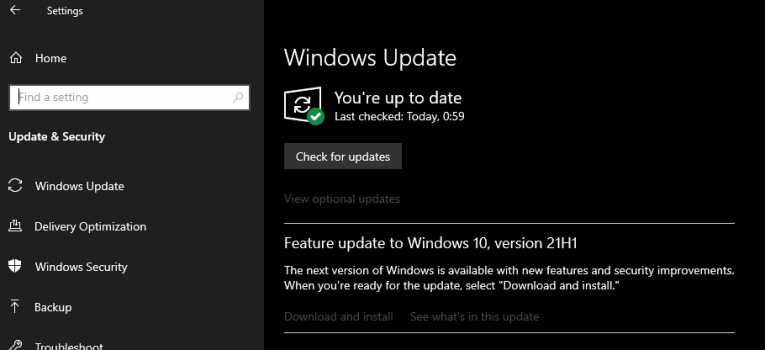
Utiliser l'utilitaire de résolution des problèmes Microsoft
L'outil de dépannage Microsoft pour Windows peut être d'une aide incroyable pour résoudre des bogues et des problèmes informatiques inexplicables. Allez dans Démarrer -> Paramètres de dépannage -> Dépanneurs supplémentaires . Exécutez celui qui convient au problème auquel vous êtes confronté - dans ce cas, il s'agirait de l' utilitaire de résolution des problèmes de compatibilité des programmes et de l'utilitaire de résolution des problèmes des applications Windows Store.
Est-ce une application du Microsoft Store ? Réinitialisez le cache.
Si vous essayez d'exécuter une application que vous avez téléchargée à partir du Microsoft Store, il peut être judicieux de réinitialiser le cache du magasin. Vous pouvez le faire en allant dans Démarrer -> Invite de commandes et en entrant la commande wsreset.exe .
Réinstallez l'application qui ne s'ouvre pas sous Windows
Si le problème persiste, il est possible qu'il y ait un problème avec le logiciel particulier que vous utilisez. Vous devriez essayer de le réinstaller en utilisant notre guide sur Comment désinstaller des applications sur Windows 10 . Une fois que vous l'avez supprimé avec succès, téléchargez le dernier programme d'installation sur le site Web de l'éditeur.





